
时间:2021-02-10 21:40:25 来源:www.win10xitong.com 作者:win10
刚刚小编在百度知道上看见一位网友在提问,问题是说他在用电脑的时候遇到了win10系统创建透明文件夹的问题,说真的,可能一些系统高手在遇到win10系统创建透明文件夹的时候都不知道怎么弄。别着急,我们自己就可以处理掉win10系统创建透明文件夹的问题,我们可以按照这个步骤来解决:1、右键想要透明显示的文件夹,选择"属性"2、进入属性页面后,切换至"自定义"选项卡,点击"更改图标"就能得到很完美的解决了由于时间关系,我们接下来就结合截图,一起来看看win10系统创建透明文件夹的详尽操作举措。
操作流程:1。右键单击要透明显示的文件夹,然后选择“属性”
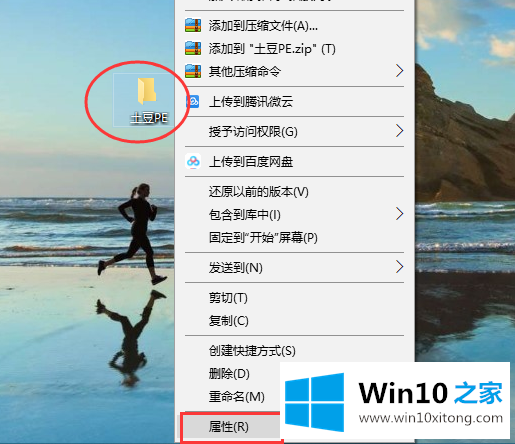
2.进入属性页后,切换到“自定义”选项卡并单击“更改图标”
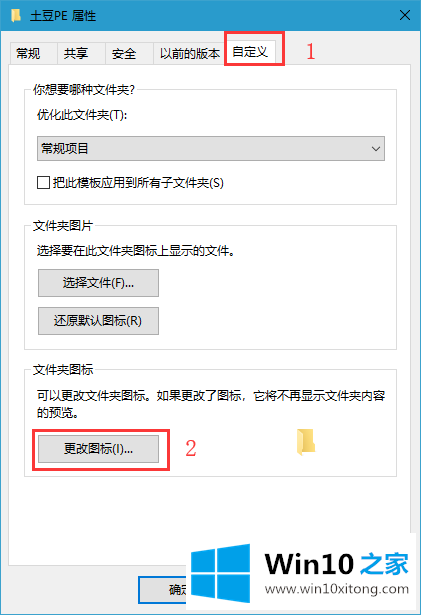
3.然后,选择如图所示的“空白透明图标”,并单击“确定”
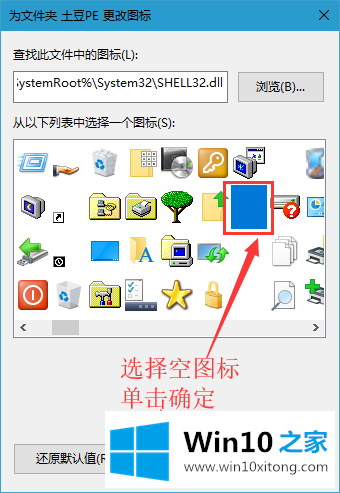
4.之后返回步骤2的自定义界面,记得点击确定保存;
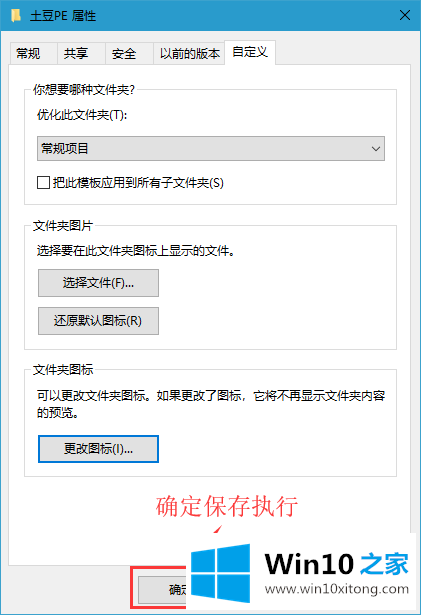
5.然后重命名文件夹。当鼠标位于文件夹名称上时,右键单击选择“插入Unicode控制字符”。在其从属列表中,单击任意选项并按“回车”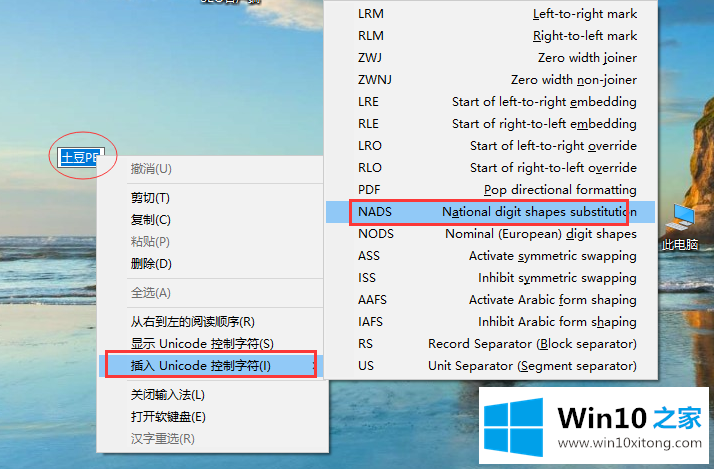
6.然后我们得到一个隐藏的文件夹,记得搬到我们记得住的地方!
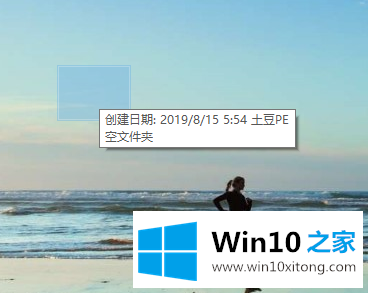
以上是win10系统中创建透明文件夹的操作方法,希望对大家有帮助。
最后,如果你遇到了win10系统创建透明文件夹的问题,就可以试试上面的方法解决本站还会每天发布很多关于windows系统的相关教程,同时也提供系统下载,请多多关注。